WhatsApp Web – это удобная функция, позволяющая использовать мессенджер на компьютере. Однако, есть моменты, когда пользователь хотел бы отключить WhatsApp Web. Возможно, вы забыли выйти из аккаунта на общем компьютере или у вас подключен аккаунт на устройстве, которое вы потеряли или украли. В таких случаях важно знать, как немедленно выйти из WhatsApp Web.
Отключение WhatsApp Web на всех устройствах не займет много времени, но может предотвратить нежелательный доступ к вашим перепискам и информации. Для того чтобы выйти из WhatsApp Web на всех устройствах, следуйте данной подробной инструкции:
1. Откройте WhatsApp на своем смартфоне.
2. Найдите и нажмите на три точки в верхнем правом углу экрана.
3. Выберите пункт меню "WhatsApp Web".
4. Вы увидите список всех устройств, подключенных к вашему аккаунту WhatsApp Web.
5. Нажмите на пункт "Выйти из всех компьютеров".
После выполнения данных шагов вы будете выведены из всех устройств, на которых ранее использовали WhatsApp Web. Не забывайте, что вы снова сможете подключить свой аккаунт WhatsApp Web на других устройствах при необходимости. Теперь вы знаете, как безопасно отключить WhatsApp Web и защитить свою переписку и данные.
Открыть WhatsApp на мобильном устройстве
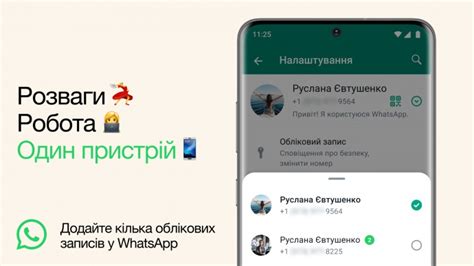
Чтобы отключить WhatsApp Web, вам понадобится открыть приложение WhatsApp на своем мобильном устройстве. Следуйте этим шагам:
- Найдите и откройте иконку WhatsApp на экране вашего устройства.
- Введите свой номер телефона, который использовали при регистрации. Убедитесь, что введен правильный номер.
- Нажмите "Далее" или войдите с помощью отпечатка пальца или функции распознавания лица.
- WhatsApp пришлет код подтверждения по SMS или звонку. Введите его в поле на экране.
- После ввода кода ваш аккаунт будет готов к использованию.
Теперь вы можете использовать WhatsApp на мобильном устройстве без WhatsApp Web.
Перейдите в настройки WhatsApp
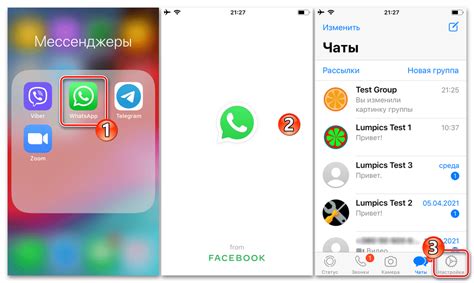
Чтобы отключить WhatsApp Web, перейдите в настройки приложения на своем мобильном устройстве.
| Android | iPhone |
|---|---|
|
|
После закрытия всех активных сеансов WhatsApp Web через настройки приложения на мобильном устройстве, никто больше не сможет получить доступ к вашему аккаунту через WhatsApp Web.
Выбрать раздел "WhatsApp Web"
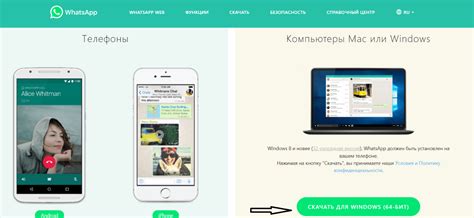
Для отключения функции WhatsApp Web выполните следующие шаги:
1. Откройте приложение WhatsApp
Запустите приложение WhatsApp на своем мобильном устройстве.
2. Откройте меню
На главном экране приложения WhatsApp нажмите на иконку меню в правом верхнем углу экрана.
3. Выберите "WhatsApp Web"
В меню приложения выберите "WhatsApp Web".
4. Отключите WhatsApp Web
На экране "WhatsApp Web" нажмите на кнопку "Выйти из всех компьютеров". Всплывающее окно подтвердит отключение WhatsApp Web.
Обратите внимание, что после отключения WhatsApp Web, вы не сможете использовать функцию синхронизации с компьютером или браузером.
Отключить связь с WhatsApp Web на всех устройствах
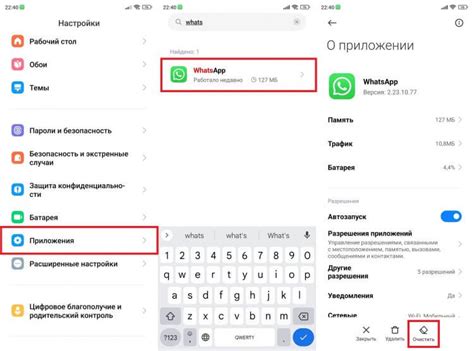
Если вы хотите отключить связь с WhatsApp Web на всех устройствах, вам потребуется выполнить несколько простых шагов:
- Откройте WhatsApp на своем смартфоне или планшете.
- Перейдите в раздел "Настройки".
- Выберите "WhatsApp Web/Десктоп".
- Вы увидите список всех активных подключений к WhatsApp Web с указанием браузера и устройства.
- Нажмите на кнопку "Выйти из всех устройств".
Обратите внимание: Если вы выйдете из всех устройств, вы будете автоматически отключены от WhatsApp Web на всех активных сессиях. Вам потребуется повторно просканировать QR-код на устройстве, чтобы использовать WhatsApp Web снова.
Просто следуйте указанным инструкциям, и вы сможете легко отключить связь с WhatsApp Web на всех устройствах.
Проверить активные сеансы WhatsApp Web
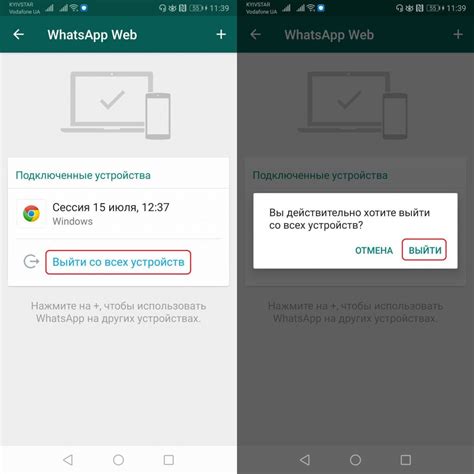
WhatsApp Web позволяет удобно использовать мессенджер с помощью браузера на компьютере. Иногда может возникнуть необходимость проверить, активны ли какие-либо сеансы WhatsApp Web на вашем аккаунте. В этом разделе мы расскажем, как выполнить эту проверку.
Чтобы проверить активные сеансы WhatsApp Web, выполните следующие шаги:
Шаг 1: Откройте WhatsApp на своем мобильном устройстве.
Шаг 2: Нажмите на три точки в правом верхнем углу экрана, чтобы открыть выпадающее меню.
Шаг 3: Выберите пункт "WhatsApp Web".
Шаг 4: Появится список активных сеансов WhatsApp Web с устройствами и временем последнего входа.
Шаг 5: Если находите подозрительные сеансы, отключите их нажатием кнопки.
После отключения вам нужно будет повторно сканировать QR-код для входа.
Теперь вы знаете, как проверить активные сеансы WhatsApp Web и отключить подозрительные, если нужно.
Закрыть все сеансы, кроме необходимых
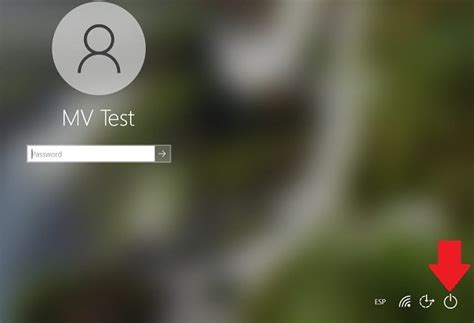
Для закрытия всех соединений в WhatsApp Web, кроме текущего, выполните следующие шаги:
- Откройте WhatsApp на своем смартфоне.
- Перейдите в "Настройки" на главном экране.
- Выберите "WhatsApp Web/Desktop".
- Нажмите "Выйти из всех компьютеров" для закрытия всех соединений или "Выйти" рядом с нужным сеансом.
После этих действий все соединения в WhatsApp Web, кроме текущего, будут закрыты для вашей безопасности и конфиденциальности данных.